如何在 Galaxy Watch 上擷取螢幕?
最後更新日期 : 2022年7月7日
您可使用 Galaxy Watch 擷取螢幕,並像在智慧手機上使用、儲存和管理擷取螢幕。以下是最簡單且最實用的擷取螢幕方法。

如果想在 Galaxy Watch 上擷取螢幕,請按照以下步驟操作:

步驟一:將 Galaxy Watch 上的首頁鍵和返回鍵長按。
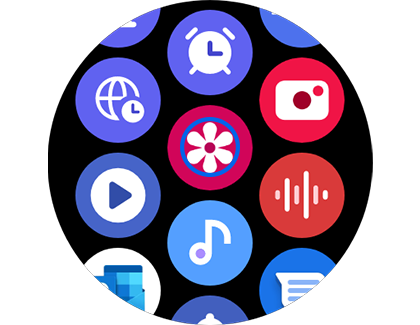
步驟二:擷取螢幕之後,您可在相簿中查看圖像。點擊相簿圖示即可查看螢幕截圖。
所有螢幕截圖都會被自動儲存在與 Galaxy Watch 配對的裝置上的相簿內,其資料夾名稱為「Watch」。
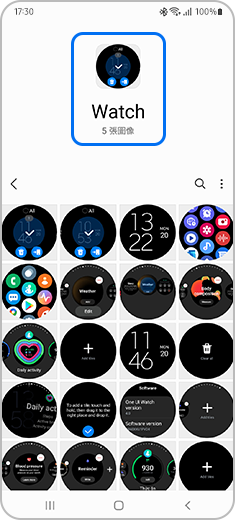
如果您在 Galaxy Watch 上截取的螢幕截圖未自動出現在所配對的裝置上,請按照以下步驟操作:
請注意: 擷取螢幕方法可能會因 Galaxy Watch 的型號不同而有所差異。
請問這篇內容是否對您有所幫助?
謝謝您的意見與回饋
請回答所有問題。





